Ich mich neulich darüber ausgelassen, wie sehr ich Tastaturkürzel beim iPhone und iPad vermisse. Ich dabei auch auf die virtuellen Tastaturen zu sprechen gekommen, die es seit iOS 8 von Drittanbietern gibt. Sie dienen oft dazu, Mankos des Betriebssystems wettzumachen – wobei sie das mehr schlecht als recht tun. Ich kritisiere vor allem folgende Dinge:
- Es ist mühsam, die Tastatur zu wechseln – vor allem dann, wenn mehr als zwei oder drei davon installiert haben.
- Oft wechselt man sie aus Versehen.
- Und da solche Tastaturen oft nur eine einzige Spezialaufgabe haben, müssen wir sie je nach Aufgabe andauernd aktivieren und wieder deaktivieren.
Trotzdem. Sie sind besser als gar nichts. Darum stelle ich hier einige der nützlichen Dritt-Tastaturen vor:
Die Universellen: Swiftkey, Gboard und Typewise

Klar, zuerst komme ich nicht umhin, die Klassiker zu erwähnen. Das sind Microsoft Swiftkey (Android/iPhone; siehe auch Trick 17 gegen schlecht programmierte Passwortdialoge) und Gboard (Android/iPhone), wobei ich letztere aus Datenschut-Bedenken nicht nutzen würde.
Trotzdem: Die beiden lassen sich hervorragend als universellen Ersatz für die Standard-Tastatur von Apple einsetzen. Mein Kritikpunkt ist allerdings, dass sie sich optisch nicht gut ins System eingliedern – ein Kritikpunkt, der noch mehr für Swiftboard denn für Gboard gilt.
Als Ersatz für die Standard-Tastatur ist auch Typewise (Android/iPhone) gedacht: Sie ordnet die Buchstaben in Wabenform an, was die Tippleistung markant verbessern soll. Ich habe diese Methode vor zwei Jahren vorgestellt, bin mit ihr aber selbst nie richtig warm geworden.
Ein Spezialist für korrekte Texte: Language Tool

Die Tastatur von Language Tool (iPhone, mit einer inoffiziellen Android-Version) ist ein Beispiel für eine Tastatur, die keine Tastatur sein müsste, wenn iOS und iPad OS offen für System-Utilitys wären: Dann könnten sich, wie das bei Windows und Mac der Fall ist, ein Hilfsmittel für die Korrektur von Rechtschreibung, Grammatik und Stil direkt in die Eingabefelder einklinken, statt das über den Umweg einer virtuellen Tastatur erledigen zu müssen.
Da ich Language Tool in der Premium-Version nutze, bin ich trotzdem froh um diesen Helfer am Smartphone und Tablet.
Textbausteine mit Windows austauschen: Phraseexpress
Einer meiner längsten Utility-Begleiter ist die Textbausteinverwaltung Phraseexpress. Ich habe sie hier im Blog immer mal wieder erwähnt, zuletzt anlässlich einer Besprechung der Version 15.
Nun gibt es von Phraseexpress auch eine Version fürs iPhone und iPad. Diese hat gegenüber der Standard-Textersetzung von Apple einige Vorteile: Wir können mit Datum- und Zeitstempel operieren, Bausteine verschachteln, Berechnungen ausführen, mit Deepl interagieren und mit Platzhaltern und Variablen operieren. Daher eignet sich diese App auch für grössere Bestände an Textbausteinen, während Apples Textersetzung sich nur für alltägliche Dinge eignet, zum Beispiel, um das Kürzel «mfg» in «Mit freundlichen Grüssen» zu verwandeln.
Der grösste Vorteil besteht darin, dass sich die unter Windows erstellten Textbausteine auch am iPhone und iPad benutzt werden können (und mit der hier vorgestellten Version auch am Mac). Der Datenaustausch ist allerdings etwas knifflig. Der Hersteller beschreibt ihn hier, kurz zusammengefasst, geht es wie folgt: Wir richten iCloud unter Windows ein (hier gibt es mehr Infos dazu) und binden die Datei in Phraseexpress via Datei > Cloud > Cloud-Textbausteindatei ein.
Es gibt auch einen dicken Nachteil. Der besteht darin, dass die Kürzel nur über die Phraseexpress-Tastatur zugänglich sind und damit nicht universell zur Verfügung stehen.
Als Tastatur-Manager: Paste und Clip+
Ein echt nützliches Hilfsmittel ist auch ein Zwischenablage-Manager: Er erlaubt es, die dort befindlichen Informationen entweder für die spätere Wiederverwendung zu speichern oder aber zu verändern; beispielsweise von Formatierungen zu befreien. Ich habe seinerzeit gerne Copied und Clips benutzt. Doch beide Apps scheinen die Segel gestrichen zu haben.
Einen ebenbürtigen Ersatz muss ich noch suchen – vorerst empfehle ich Paste (iPhone), allenfalls Clip+ (drei Franken fürs iPhone).
Für die Adress-Bearbeitung: URL Quick Keyboard
Diese Tastatur, die es für fünfzig Rappen gibt, will die Bearbeitung von Internet-Adressen vereinfachen. Dafür gibt es Pfeiltasten, die den Cursor entweder ein Zeichen nach rechts oder nach links, oder aber an den Anfang oder das Ende verschieben. Und es gibt Sprungtasten, die zu besonderen Stellen in der URL hüpfen: Zum nächsten oder vorherigen Slash (/), zu einer Raute oder zum Fragezeichen.
Das ist hilfreich für Leute, die gelegentlich Links aus der Adressleiste holen möchten. Sie können sie dann gleich bereinigen und insbesondere Tracking-Bestandteile wie die ominöse Fbclid herauszlöschen (mehr dazu im Beitrag Wie man Internetadressen richtig teilt).
Die Idee ist gut, aber die Umsetzung halbgar: Das Kopieren einer URL ist auch mit dieser Tastatur umständlich. Ich verstehe nicht, warum der Urheber nicht auch gleich Hilfsmittel fürs Markieren und Kopieren anbietet.
Tastaturen im Eigenbau mit Fullkeys
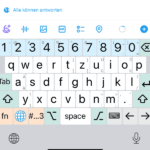 Diese Tastatur habe ich für zwei Franken erworben, um für den eingangs erwähnten Beitrag herauszufinden, ob wir mit ihr Tastaturkürzel eingeben können. Das können wir nicht. Ich vermute, dass iOS es virtuellen Tastaturen nicht ermöglicht, die Ctrl-, Alt– oder weitere Modifier Keys anzubieten. Diese existieren zwar, aber sie sind anscheinend nur über echte Hardware-Tastaturen zugänglich. In meiner Welt ergibt das leider überhaupt keinen Sinn.
Diese Tastatur habe ich für zwei Franken erworben, um für den eingangs erwähnten Beitrag herauszufinden, ob wir mit ihr Tastaturkürzel eingeben können. Das können wir nicht. Ich vermute, dass iOS es virtuellen Tastaturen nicht ermöglicht, die Ctrl-, Alt– oder weitere Modifier Keys anzubieten. Diese existieren zwar, aber sie sind anscheinend nur über echte Hardware-Tastaturen zugänglich. In meiner Welt ergibt das leider überhaupt keinen Sinn.
Immerhin: Fullkeys hat einen echten Ziffernblock und Pfeiltasten nach rechts und links (→/←).

Vor allem erlaubt es uns diese Tastatur, eigene Tastaturen zu basteln. Wir können uns auf diese Weise etwa unsere liebsten Emojis direkt auf die Zahlenreihe oder eine Symbol-Tastatur mit häufig verwendeten Spezialzeichen einrichten. Dafür sehe ich einen echte Nutzen.
Die Erstellung eigener Tastaturen ist allerdings mühsam: Die Zeichen einer Tastenreihe werden nacheinander in ein Eingabefeld getippt
Achtung: Diese Tastatur funktioniert nur dann richtig, wenn in den Einstellungen bei Allgemein > Tastaturen > Fullkeys die Option Vollen Zugriff erlauben aktiviert wurde!
Beitragsbild: Das muss doch auch komfortabler gehen (Freestocks, Unsplash-Lizenz).

Schauen Sie sich mal die aktuelle PhraseExpress v16 mit OpenAI Integration: https://www.phraseexpress.com/de/neu/ sowie https://www.phraseexpress.com/de/mac/neu/ – Es hat sich eine Menge getan! Viele Grüße aus Trier
Vielen Dank für den Hinweis, das mache ich gern!
Ich bin sehr glücklich mit AnySoftKeyboard auf Android, auch wegen der Pfeiltasten.